PR的功能有哪些?pr除了剪辑还能这样玩!
pr的基本操作流程:
1.我们进入pr之后,首先,要做的第一个事情就是新建项目。在新建项目之后,我们拖入素材或者导入素材,点击。右下角新建-序列,新的序列就建好了
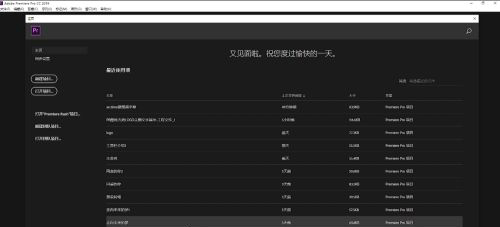
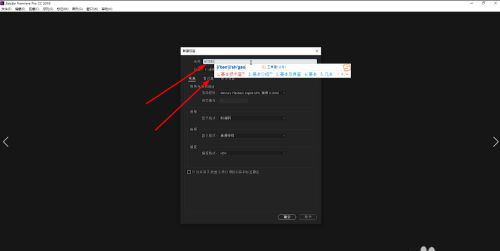
2.界面一共分成7个区域,在我们第一的位置为源面板,它是控制每一个视频素材的。双击项目当中的素材,就可以在源面板进行预览。左下角这个叫项目面板,其右侧为工具栏、时间轴面板、音频仪表。
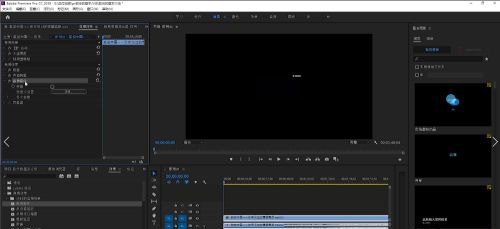
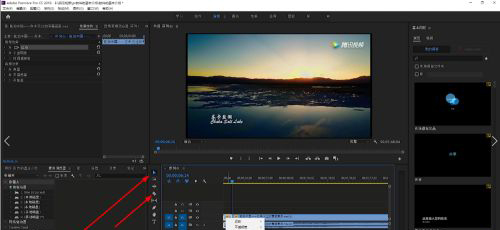
3.在效果视频效果里面可以找到某些效果,然后将效果拖到右侧的时间轴上。通过这种方式,我们在时间轴上对视频效果进行调整。
我们还可以在通过选择工具,剃刀工具进行选择和剔除。同时右键可以选择波纹删除,波纹删除后侧的视频自动往前挪动。
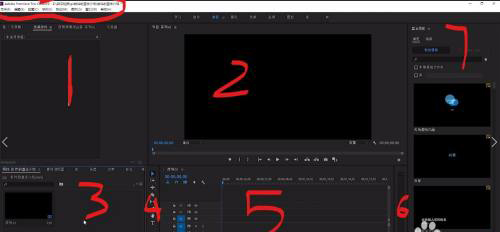
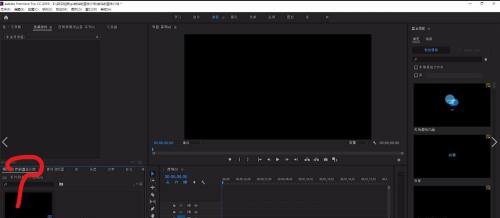
4.在我们完成视频的剪辑之后,我们需要选择文件-导出-媒体。我们一般选择H.264格式,即mp4格式,并且根据视频要求调整输出的参数。
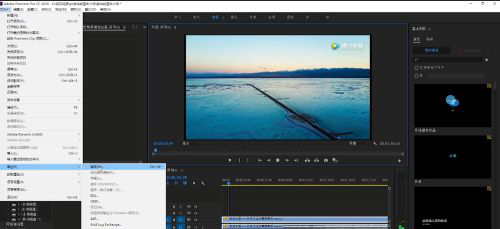
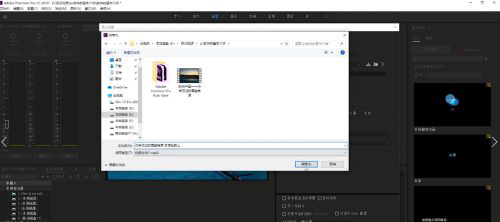
这就是Premiere操作的全部过程。
但他的功能不仅限于剪辑,还可以给视频添加转场、配乐、调色等等...
以下是个人整理使用Pr剪辑以外的小技巧,要制作一部优秀的视频,这些功能你一定要知道,一起来看看吧!

1、变形稳定器
功能介绍:在不使用稳定器拍摄的情况下,大多数视频都会有轻微抖动。我们可以在效果中搜索变形稳定器,把要稳定的素材进行嵌套,再将变形稳定器拉入视频中,等待加载完成就可以啦!
轻微抖动可以使用变形稳定器来稳定,要是视频抖动太剧烈还是建议重新拍摄素材。
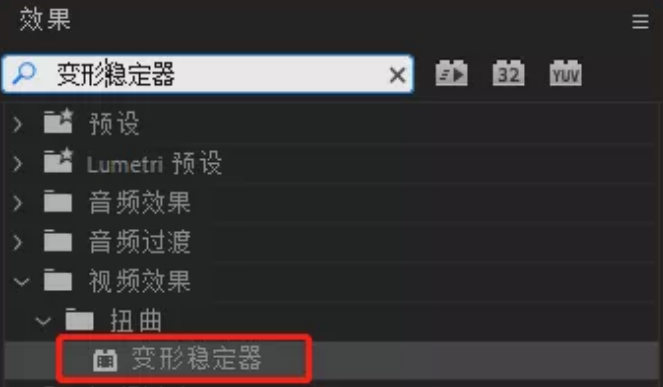
2、四色渐变
功能介绍:首先我们需要在项目面板中右键-新建项目-颜色遮罩,选择遮罩颜色后将图层拉入剪辑轨道并把遮罩调整延长,在效果面板搜索四色渐变选中拉入遮罩中,我们就可以在效果控件找到四个不同颜色,通过对颜色的调整,主屏幕的颜色也会发生变化,点击切换轨道输出可以看到调色前后的对比。
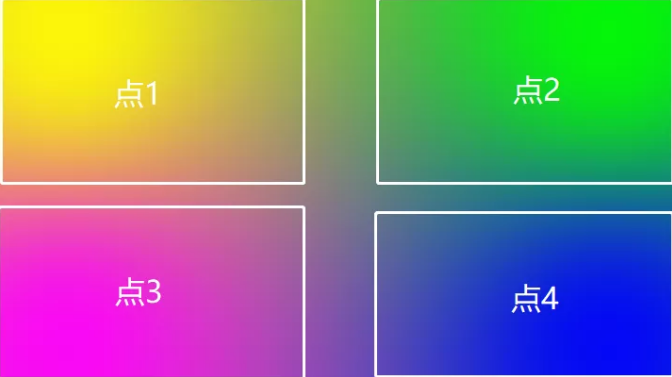
3、颜色平衡
功能介绍:这个方法不需要新建颜色遮罩,直接在效果区域搜索颜色平衡,将“颜色校正栏目下的颜色平衡”拉入视频中,我们就可以在效果控件面板找到,通过参数调整就可以调整视频颜色。
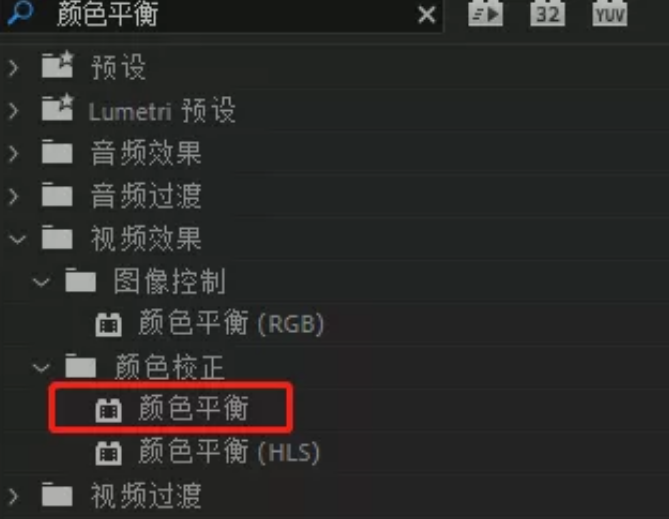
4、多机位剪辑
功能介绍:在剪辑窗口的下方有个“ ”号叫按钮编辑器,打开后可以看到很多小工具,其中我最喜欢的就是多机位剪辑,我们先把多机位剪辑的图标拉到工具栏,导入多个视频素材进行嵌套,再点击右键启用多机位,我们就可以看到视频有多个机位窗口,点击播放的时候我们可以点击窗口切换,随后视频就自动剪辑好了。
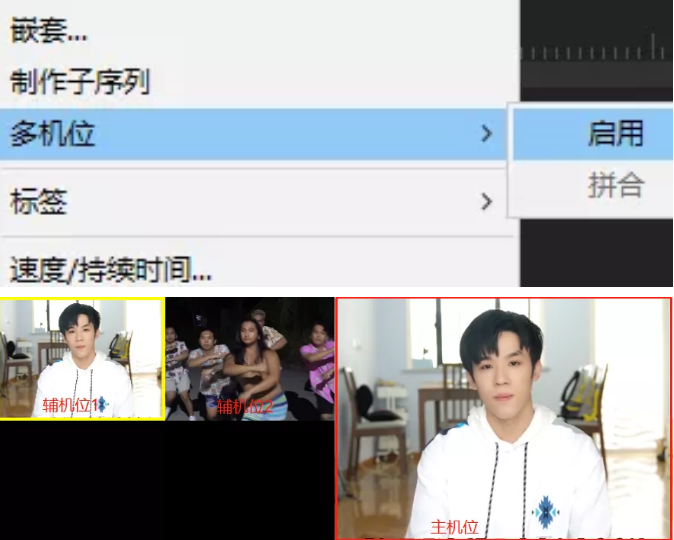
5、新建素材库
功能介绍:剪辑视频的时候,素材太多堆积在项目区,要花费很长时间整理才能找到之前使用过的素材,这时我们可以在项目区右键-新建素材箱,通过给不同的素材箱命名和进行素材分类,这样我们就可以快速找到素材了。
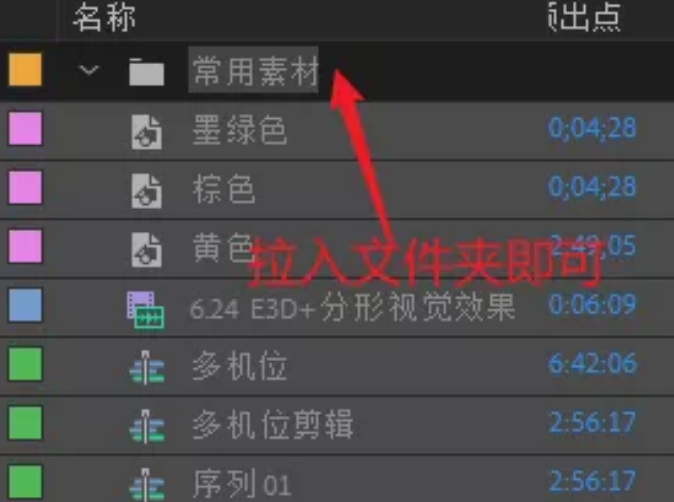
6、调整图层
功能介绍:去水印是一个强大且实用的功能,首先在项目区右键-新建项目-调整图层,把调整图层拖入到剪辑轨道,在效果搜索中间值并拉入调整图层中,在效果面板中选择中间值方框工具,将要去除的区域选中,再调整半径参数至水印消失即可。
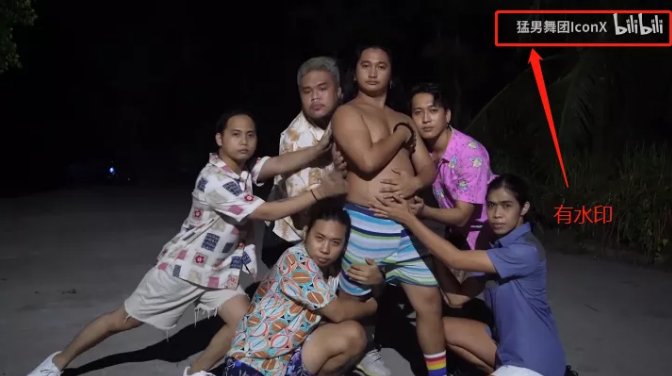
7、调整声音
功能介绍:在屏幕上方窗口选择基本声音,选择需要调整的音频,在右边效果中可以选择音频类型,人声音频我推荐使用播客语音,可以让声音更清晰,在音频轨道中可以右击fx选择音量-级别,在音频轨道中间Ctrl 左键就可以打关键帧,调整关键帧向上拉动为左声道,向下拉动为右声道。
基本声音中不仅有人声,还有音乐、环境多种类型,多尝试一些不同的声音预设常常能给你带来意想不到的小惊喜噢~
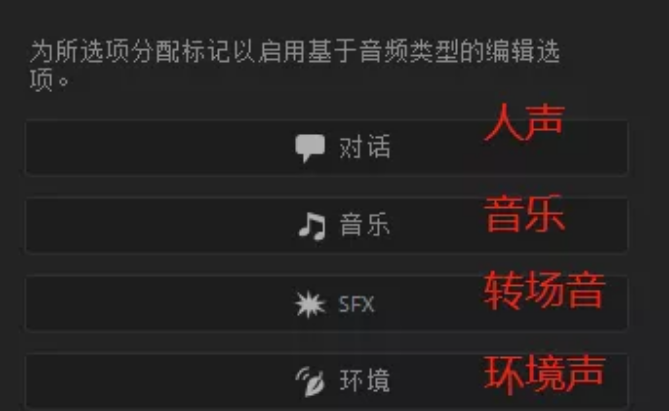
8、视频过渡
功能介绍:一部优秀的混剪会使用各种炫酷的转场,Pr也有自带转场,通过在效果-视频过渡中就可找到,选择自己喜欢的转场拖入视频片段中就可以使用了。
Pr自带的转场屈指可数,如果想要其他更加酷炫的转场,可以通过下载插件来实现!

好啦,以上就是小编今天要分享的内容啦,希望对大家有所帮助~
转载声明:本文来源于网络,不作任何商业用途。
全部评论


暂无留言,赶紧抢占沙发
热门资讯

Pr和剪映的比较,谁更胜一筹?

【影视行业】编剧必知的8种喜剧类型!

电影色调之青橙暗调调色的三个万能步骤!

摄影师都该知道的越轴镜头处理技巧!

电影剪辑中视线匹配和技巧有哪些?

小白一定要学会的视频剪辑过渡技巧!

AE到底是个怎样的软件?

houdini特效师工资一般有多少?

【影视行业】视频号动态话题标签怎么打?








